Ka ilaali isticmaalayaasha inay tusmeeyaan Wadooyinka Gaarka ah ee Tusmada Raadinta - Windows 10
Mararka qaarkood, waxaa laga yaabaa inaadan rabin inaad ku darto gal gaar ah ama waddo gudaha Raadinta Windows(Windows Search) . Waxaad raaci kartaa casharkan si aad uga ilaaliso isticmaalayaasha inay tusmeeyaan wadooyin gaar ah tusmada raadinta (Search)Windows 10 kumbuyuutarka. Waa suurtogal in la abuuro xaddidan iyadoo la adeegsanayo Tifaftiraha Diiwaangelinta(Registry Editor) iyo Tifaftiraha Siyaasadda Kooxda Maxaliga ah(Local Group Policy Editor) .
Aynu ka soo qaadno in aad haysatid qaar ka mid ah faylal sir ah kombuyutarkaaga, oo aadan rabin in lagu daro Windows Search . Waxaad geli kartaa dariiqa galka caadiga ah sida D: my-folder (halka D ay tahay darawal) si dadka kale aysan u tilmaamin wax-galal-hoosaadyo ah oo ku faraxsan gudaha galkayga(my-folder) . Tusaale ahaan, isticmaalayaasha ama xitaa adiga kuma dari kartid dariiqan sidan oo kale ah: D: my-foldermysubfolder.
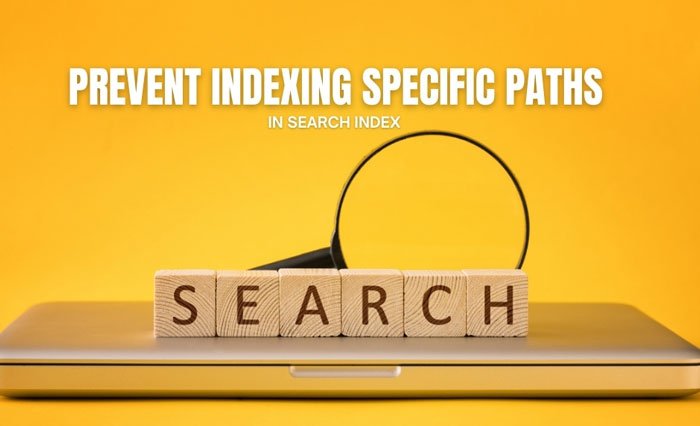
Haddii aad qorsheyneyso inaad raacdo habka Tifaftiraha Diiwaangelinta(Registry Editor) , ha ilaawin inaad abuurto barta Soo celinta Nidaamka ama kaydinta dhammaan faylalka Diiwaangelinta(backup all Registry files) ka hor intaadan u dhaqaaqin tallaabooyinka u dhigma.
Ka ilaali isticmaalayaasha inay tusmeeyaan wadooyin gaar ah Tusmada Raadinta(Search Index) iyadoo la isticmaalayo Diiwaanka(Registry)
Si aad uga ilaaliso isticmaalayaasha inay tusmeeyaan wadooyin gaar ah Tusmada Raadinta(Search Index) , raac tillaabooyinkan:
- Riix Win+R si aad u furto Run dialog.
- Ku qor regedit , taabo Gelida(Enter) , oo guji ikhtiyaarka Haa .(Yes)
- U soco Windows gudaha HKEY_LOCAL_MACHINE .
- Midig ku dhufo Windows > New > Key .
- U magacow Raadinta Daaqadaha(Windows Search) .
- Midig ku dhufo Windows Search > New > Key .
- U magacow sida PreventIndexingCertainPaths .
- Midig ku dhufo> New > String Value .
- U magacow sida jidka galkaaga.
- Laba jeer ku dhufo si aad u dejiso xogta Qiimaha(Value)
- Geli(Enter) xogta Qiimaha(Value) sida dariiqa galkaaga.
- Guji badhanka OK
Aynu si faahfaahsan u eegno tillaabooyinkan.
Marka hore, waa in aad furto Registry Editor kombayutarkaga(Registry Editor) . Taas awgeed, taabo Win+R > nooca regedit> ku dhufo badhanka Gelida (Enter ) , oo guji ikhtiyaarka Haa (Yes ) ee isla markiiba UAC.
Marka la furo, u gudub jidka soo socda:
HKEY_LOCAL_MACHINE\SOFTWARE\Policies\Microsoft\Windows
Midig ku dhufo(Right-click) furaha Windows , dooro New > Key oo u magacow raadinta Windows(Windows Search) . Hadda waa inaad abuurtaa fure-hoosaad gudaha Windows Search . Taas awgeed, midig-guji, dooro New > Key , oo u magacow PreventIndexingCertainPaths(PreventIndexingCertainPaths) .
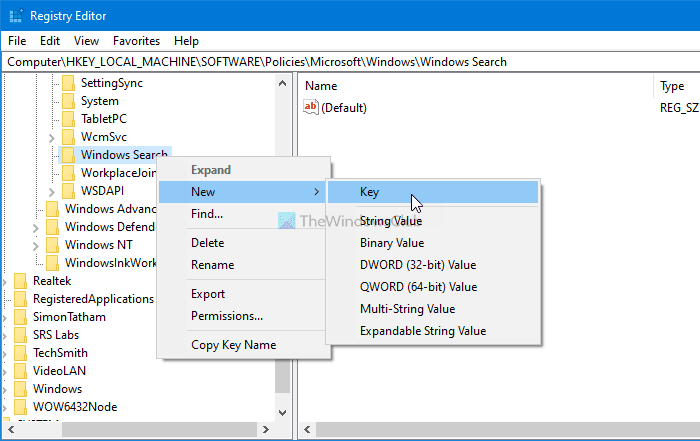
Marka xigta, midig-guji furahan ugu dambeeyay oo dooro New > String Value . Waa inaad u magacawdaa String Value ka dib dariiqa galkaaga.
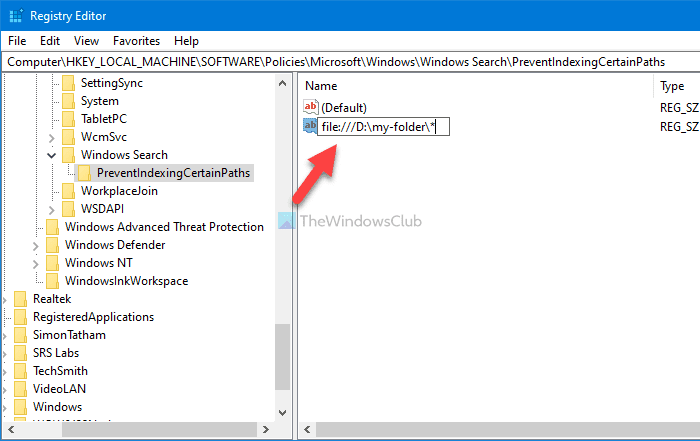
Tusaale ahaan, haddii dariiqa galka aad rabto ay tahay D:\my-folder , waa inaad gelisaa magaca sida faylka::///D:my-folder*. Macluumaadkaaga, ku darista * , dhamaadka, waxay samaysaa calaamad-khad, taasoo u oggolaanaysa isticmaalayaasha inay xannibaan dhammaan galka iyo dhammaan fayl-hoosaadka. Sidoo kale, haddii aad rabto inaad xannibto gal la wadaago shabakad, waxaad geli kartaa otfs beddelkii faylka( file) .
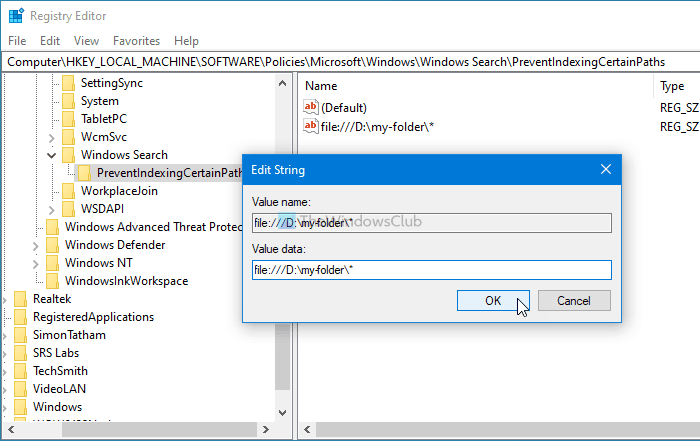
Marka xigta, waa inaad dejisaa xogta Qiimaha ee (Value)Qiimaha String(String Value) . Taas, laba jeer dhagsii qiimaha String(String Value) , geli isla dariiqa galka sanduuqa maran, oo guji OK badhanka si aad u badbaadiso isbeddelka.
Waa kaas! Hadda waa inaad dib u bilowdo kombuyuutarkaaga si aad u hesho isbeddelka.
Akhri(Read) : Sida loo damiyo Xulashooyinka Raadinta Sare(disable Advanced Search Indexing Options) ee Windows 10.
Ka ilaali(Block) isticmaalayaasha inay tusmeeyaan wadooyin gaar ah Tusmada Raadinta(Search Index) iyadoo la adeegsanayo Siyaasadda Kooxda(Group Policy)
Si aad uga joojiso isticmaalayaasha inay tusmeeyaan wadooyin gaar ah Tusmada Raadinta(Search Index) iyadoo la adeegsanayo Siyaasadda Kooxda(Group Policy) , raac tillaabooyinkan:
- Riix Win+R > ku qor gpedit.msc oo tabo badhanka Gelida .(Enter)
- Tag Ka Raadi (Search)Habaynta(Computer Configuration) Kombayutarka .
- Laba jeer ku dhufo ka- hortagga tusmaynta waddooyinka qaarkood(Prevent indexing certain paths) .
- Dooro ikhtiyaarka karti leh.(Enabled)
- Guji badhanka Show
- Geli dariiqa galka
- Guji badhanka OK laba jeer.(OK)
Si aad u bilowdo, taabo Win+R > ku qor gpedit.mscoo ku dhufo badhanka Gelida si aad u furto (Enter )Tifaftiraha Siyaasadda Kooxda Deegaanka ee(Local Group Policy Editor) kombiyuutarkaaga. Marka xigta, u gudub jidka soo socda:
Computer Configuration > Administrative Templates > Windows Components > Search
Laba-guji ka hortagga tusmaynta waddooyinka qaar (Prevent indexing certain paths ) oo dooro ikhtiyaarka karti (Enabled ) leh.
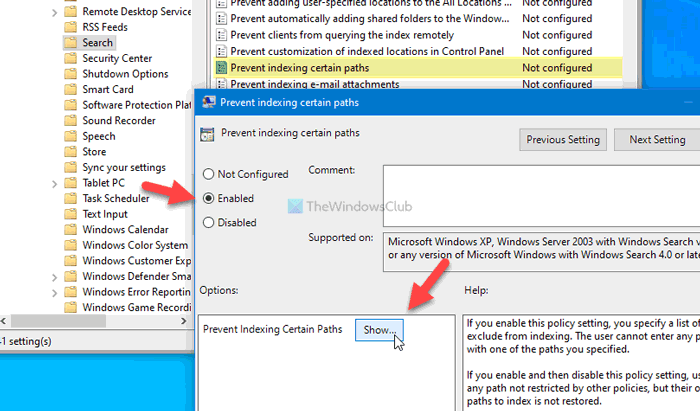
Marka xigta, dhagsii badhanka Show , oo geli dariiqa galka la rabo sida tan:file:///D:my-folder*
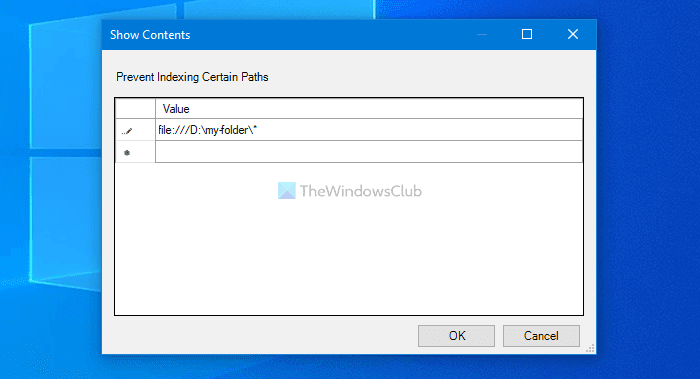
Kadib, dhagsii badhanka OK laba jeer si aad u badbaadiso isbeddelka.
Waa kaas! Waxaan rajeynayaa in maqaalkani uu ku caawiyay.
Related posts
Sidee dib loogu dhisi karaa Tusmada Raadinta gudaha Windows 11/10?
Sida Loo Isticmaalo Raadinta Windows 7 oo aad Customize Index-ka Raadinta
Ka ilaali isticmaalayaasha inay wax ka beddelaan Goobaha Tilmaanta Raadinta ee gudaha Windows 10
Sida loogu daro Faylasha Shabakadda Tusmada Raadinta Daaqadaha
Waa maxay faylka Windows.edb ee ku jira Windows 11/10
Sida loo damiyo Tilmaanta Raadinta Daaqadaha marka Booska Disk-gu uu Hooseeyo
Sida Loo Helo Sawiro La Mid Ah Online Adigoo Adeegsanaya Raadinta Sawirka
Sida dib loogu dajiyo goobaha raadinta Windows si ay ugu noqdaan Windows 11/10
Tani waxay qaadanaysaa wakhti dheer in la soo shubo - Windows 10 Search
Aaladaha Kaduwan ee Raadinta Daaqadaha ee Windows 10
Ka raadi tabs badan oo furan Firefox iyo Chrome browser
AnyTXT Searcher waa mashiinka raadinta qoraal-buuxa ee awood badan iyo abka PC
Waa maxay Tab lagu baadho Firefox iyo sida loo joojiyo?
Sida loo abuuro Ururada Natiijooyinka Raadinta Bing iyadoo la isticmaalayo astaanta Ururintayda
Tusiyaha Raadinta Daaqadaha ayaa joojiyay shaqadii waana la xiray
Sida loo suurtageliyo ama loo joojiyo sanduuqa raadinta ee bogga Tab cusub ee Edge
Tilmaamaha SEO ee aasaasiga ah si aad u hesho Qiimaynta Injiinka Raadinta ee ka wanaagsan
5 astaamood oo Microsoft Bing Search uu kaga sarreeyo Google
Sida loo damiyo natiijooyinka raadinta Bing gudaha Start Menu ee Windows 11/10
Goobaha ugu fiican ee shaqo raadinta ee bilaashka ah ee shaqo raadinta onlaynka ah
